【財務諸表等電子開示システム(勘定科目の登録・確認)を解説した動画は、こちら(25:22)
】
Ⅰ 原因
財務諸表等入力シートにある現況報告書に入力された事業等とTKCシステムで設定
している事業等に差異があるためです。
次の「比較結果」画面の「要確認」欄に表示されている※1~4について、
画面下部の説明をご確認ください。※4については入力項目に過不足があり、両者を
比較できないものです。
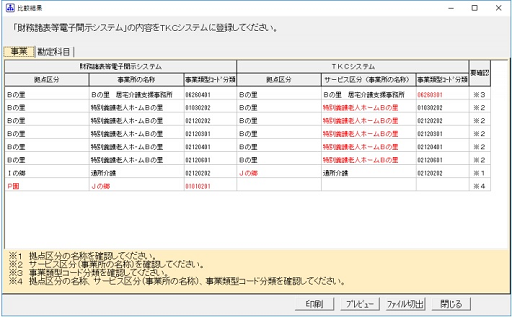
Ⅱ 対処方法
1.修正手順
財務諸表等入力シートにある現況報告書に入力された事業等とTKCシステムで設定
している事業等のどちらが正しいかを確認し、誤っている方を正しく修正します。
なお、名称については完全一致の必要があります。全角や半角も含めて一致している
か、ご確認ください。また、「比較結果」画面にある[ファイル切出]からCSVファイル
を切り出し、コピー・貼り付けをご活用ください。
(1) 名称等の変更方法
「比較結果」画面の「要確認」欄に表示されている※1~4の説明文を踏まえ、
それぞれ確認・修正してください。修正完了後、下記「2.確認手順」のとおり、
再チェックしてください。
①※1と表示される(拠点区分名に差異がある)場合
1)財務諸表等入力シートに誤りがある場合
a.現況報告書の「セクション11」にある「①-2拠点区分名称」欄を見直し、修正
します。
b.財務諸表等入力シートを上書き保存します。
c.財務諸表等入力シートを閉じます。
2)TKCシステムに誤りがある場合
a.拠点区分名を変更する方法は以下のQ&Aをご参照ください。
拠点区分名の変更方法
b.再度、次のメニューから取込用残高ファイルを切り出します。
ⅰ) 「合算処理」タブ-「471 理事会報告用計算書類」-[4 計算書類・附属明細
書の作成]をクリックします。
ⅱ) 作成年月等を選択して[OK]をクリックし、集計します。
ⅲ) [開示システム連携]-[2 取込用残高ファイルの切り出し]をクリックし、
取込用残高ファイルを保存します。
②※2と表示される(サービス区分名に差異がある)場合
1)財務諸表等入力シートに誤りがある場合
a.現況報告書の「セクション11」にある「②事業所の名称」欄を見直し、修正
します。
b.財務諸表等入力シートを上書き保存します。
c.財務諸表等入力シートを閉じます。
2)TKCシステムに誤りがある場合
a.サービス区分名を変更する方法は次のQ&Aをご参照ください。
『※「「事業所の名称」の変更方法(整理番号:999999)」へのリンクを貼る』
b.再度、次のメニューから取込用残高ファイルを切り出します。
ⅰ) 「合算処理」タブ-「471 理事会報告用計算書類」-[4 計算書類・附属明細
書の作成]をクリックします。
ⅱ) 作成年月等を選択して[OK]をクリックし、集計します。
ⅲ) [開示システム連携]-[2 取込用残高ファイルの切り出し]をクリックし、
取込用残高ファイルを保存します。
③※3と表示される(事業類型コード分類等に差異がある)場合
財務諸表等入力シートで設定した事業類型コード分類等をTKCシステムに転記しま
す。
1)「合算処理」タブ-「471 理事会報告用計算書類」-[4 計算書類・附属明細書の作
成]をクリックします。
2)作成年月等を選択して[OK]をクリックし、集計します。
3)[開示システム連携]-[1 事業類型コード分類等]をクリックします。
4)左上の事業区分を選択し、修正したい行をワンクリック(青く反転)して[修正]を
クリックします。
5)「事業類型コード分類」欄を修正します。
6)[F4 修正終了]をクリックします。
7)再度、次のメニューから取込用残高ファイルを切り出します。
a.「合算処理」タブ-「471 理事会報告用計算書類」-[4 計算書類・附属明細書の
作成]をクリックします。
b.作成年月等を選択して[OK]をクリックし、集計します。
c.[届出ファイル切出]-[2 開示システム用届出ファイルの切り出し]をクリックし、取込用
残高ファイルを保存します。
2.確認手順
(1) 再度、「拠点区分・勘定科目等チェックツール」でチェックします。
(2) 「事業」タブが表示される場合、再度上記「1.修正手順」で見直します。
「事業」タブ自体が消えれば不整合が解消しています。
(3) 次のメッセージが表示されたら、財務諸表等入力シートに残高ファイルを
取り込みます。
「必要な拠点区分、勘定科目等は登録されています。残高ファイルの取込みに進んで
ください。」
※レイアウト上、解消しなくても財務諸表等入力シートに残高ファイルの読込みは可能
ですが、取り込んだ結果が不整合となる可能性があります。この場合、手入力で残高の
修正が必要です。
なお、財務諸表等入力シートに手入力する場合の操作、ご質問についてはヘルプデスク
ではお受けできませんのでご了承ください。